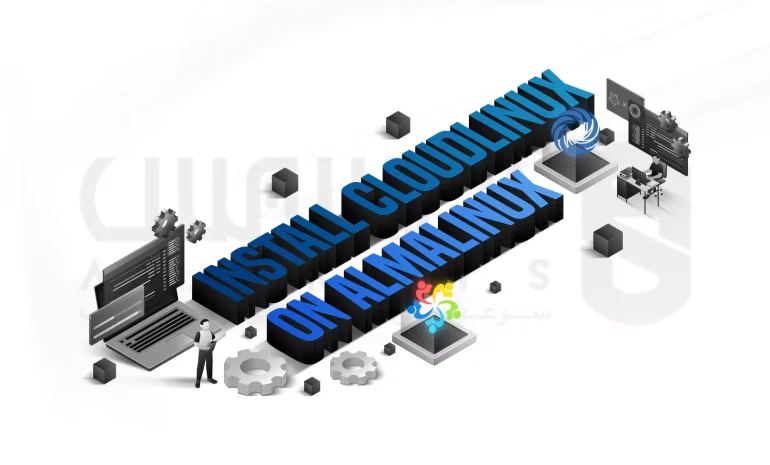
امروز در این آموزش تصمیم داریم تا شما را با یک مجموعه فناوری و تکنولوژی محبوب آشنا کنیم! نصب Cloudlinux روی آلمالینوکس می تواند یکی از نیازهای مبرم کسب و کار شما در حوزه کار با هاستینگ باشد. اما چگونه باید دریافت کنیم که زمان تبدیل آلمالینوکس به Cloudlinux رسیده است؟ برای رسیدن به پاسخ این سوالات باید راهنما زیر را مطالعه کنید و با ما همراه باشید تا مراحل نصب Cloudlinux در Almalinux را پیش ببریم.

پیشنیازهای تبدیل CloudLinux به AlmaLinux
- پیش از شروع مراحل تبدیل از داده های خود نسخه پشتیبان تهیه کنید.
- در نظر داشته باشید که باید دسترسی های Root یا Sudo در سرور AlmaLinux ایجاد کنید.
- از طریق SSH وارد سرور خود شوید.
- لایسنس مربوط به CloudLinux را دریافت کنید.
چگونه می توان تبدیل و نصب CloudLinux روی آلمالینوکس را انجام داد؟
تبدیل AlmaLinux به CloudLinux OS Shared تنها چند دقیقه طول می کشد و ویژگی های امنیتی فراوانی را برای بهبود عملکرد سیستم های شما ارائه می کند. برای آمادگی در نصب باید بروز رسانی سرور را با دستور زیر انجام دهید:
sudo dnf update -y
در ادامه می توانید با سطر بعدی اسکریپت تبدیل CloudLinux را دانلود کنید:
wget https://repo.cloudlinux.com/cloudlinux/sources/cln/cldeploy sh cldeploy -k activation_key
حال ما یک مجوز مبتنی بر IP در دست داریم:
sh cldeploy -i
همچنین باید دقت داشته باشید که عملیات تبدیل CloudLinux به آلمالینوکس را باید با امتیاز Root انجام دهید:
sudo bash cloudlinux_install.sh
اکنون اسکریپت دریافتی به صورت خودکار نصب AlmaLinux شما را به CloudLinux تبدیل خواهد کرد و نصب Cloudlinux روی آلمالینوکس تکمیل خواهد شد. پس چند دقیقه منتظر بمانید تا عملیات تکمیل شود. سپس سرور را مجدد راه اندازی کنید:
sudo reboot
نسخه سیستم عامل را بررسی کرده و نصب را تایید کنید:
cat /etc/os-release
در این مرحله از نصب Cloudlinux روی آلمالینوکس، باید سرور با هسته CloudLinux OS LVE کار کند که می توانید Boot Kernel را بررسی کنید:
uname -r
1- بررسی و تنظیم CLDeploy پس از نصب
در حالی که اسکریپت شما وظیفه حذف CloudLinux را داشته باشد، می توانید CentOS / AlmaLinux را در Store بررسی کنید:
almalinux-release/centos-release/release-notes/logos.
همچنین می توانید با دستور بعدی بسته ها را حذف کرده و با RPM قابلیت Hostinglimits Mod را حذف نمایید:
lve, mod hostinglimits, lve-stats, and lvemanager.
2- دریافت مجوز آزمایشی پس از نصب
برای تکمیل شدن نصب CloudLinux روی آلمالینوکس به Trial Key نیاز داریم. پس در CloudLinux Network ثبت نام کنید تا لینکی برای شما ارسال شود و وارد آدرس https://cln.cloudlinux.com/console/auth/login شوید. اگر کلید فعال سازی آزمایشی را وارد کنید، خطی به شکل زیر دریافت خواهید کرد که می توانید از آن برای ثبت سیستم و یا تبدیل سرور مشترک در سیستم استفاده کنید:
12314-d34463a182fede4f4d7e140f1841bcf2.
3- فعال سازی لایسنس پس از نصب
با کمک کلید مرحله قبل ثبت سرور مشترک را انجام دهید:
yum install rhn-setup --enablerepo=cloudlinux-base /usr/sbin/rhnreg_ks --activationkey=activation key
در صورت وجود مجوزهای IP با Clnreg_ks دستور زیر را وارد کنید:
yum install rhn-setup --enablerepo=cloudlinux-base /usr/sbin/clnreg_ks --force
همچنین برای ثبت سرور CloudLinux OS Shared 8 با شبکه CloudLinux می توانید سطر پایین را بکار بگیرید:
yum install rhn-setup --enablerepo=cloudlinux-BaseOS /usr/sbin/rhnreg_ks --activationkey=activation key
در ادامه نصب CloudLinux روی آلمالینوکس با مجوز مبتنی بر IP دستور زیر را بزنید:
yum install rhn-setup --enablerepo=cloudlinux-BaseOS /usr/sbin/clnreg_ks --force
نکته مهم!
خالی از لطف نیست که پس از اتمام مراحل بالا، سرور CloudLinux را مجدد با دستور زیر آپدیت کنید:
sudo yum update -y

سخن آخر
اکنون شما با گذراندن مراحل بالا توانسته اید نصب Cloudlinux روی آلمالینوکس بدون هیچ دردسری انجام دهید، اما می توانید در خصوص ایرادات فنی احتمالی در روند نصب به صورت مستقیم با کارشناسان ما وارد گفت و گو شده و راهنمایی های لازم را دریافت کنید. همچنین از شما دعوت می کنیم تا به بلاگ های آموزشی دیگر ما سر بزنید و کسب و کار خود را ارتقا دهید.






